
এই ম্যানুয়াল, এটা Chrome ব্রাউজারে বুকমার্ক পুনরুদ্ধার করার দুটি উপায় সম্পর্কে পরে তারা অন্যভাবে সরানো বা ক্ষতি হয় বিস্তারিত করা হয়। অগ্রসর হওয়ার আগে, আমি দৃঢ়ভাবে ব্যাকআপ বুকমার্ক সংরক্ষণ সুপারিশ ক্ষেত্রে, যদি কিছু গোলমাল: এই জন্য, সেটিংস-এর ক্রোম পিসি অথবা ম্যাক সালে, বুকমার্ক পরিচালক খুলতে তাতে, মেনু বাটনে ক্লিক করুন এবং "বুকমার্কগুলি রফতানি করুন"।
অন্য ডিভাইস থেকে পুনরাবৃত্তি সিঙ্ক করার মাধ্যমে Chrome কে বুকমার্ক পুনরুদ্ধার করা হচ্ছে
আপনার সাথে একটি কম্পিউটার বা ল্যাপটপ, অ্যান্ড্রয়েড বা আইফোন, - আপনি একটি ডিভাইসে Chrome বুকমার্কগুলি মুছে দিলে অ্যাকাউন্টের সাথে অন্তর্ভুক্ত সিঙ্ক্রোনাইজেশন গুগল আর আপনি তাদের, তারপর একই অ্যাকাউন্ট থেকে কিছু অন্য ডিভাইসে অপসারণ যখন ইন্টারনেটের সাথে এই দ্বিতীয় ডিভাইস সংযোগ এবং এটি ব্রাউজার শুরু করার সময় ছিল না, পরিবর্তন সিঙ্ক্রোনাইজ করা হবে (অর্থাত, বুকমার্ক মুছে ফেলা হবে এবং এটি দিকে) .Onto, যদিও এই ঘটবে না, আমরা বুকমার্ক উপলভ্য নেই পুনরুদ্ধারের জন্য ব্যবহার করতে পারেন। এ পরিস্থিতির জন্য পদ্ধতি নিম্নরূপ হতে পারে।
উভয় ডিভাইস, উভয়, সংরক্ষিত এবং দূরবর্তী বুকমার্কের সাথে একটি কম্পিউটার বা ল্যাপটপ হন (যেমন, Google Chrome- এর চলিত টেবিল সংস্করণ) তাদের উপর ইনস্টল করা):
- Chrome শুরু করবেন না, দ্বিতীয় ডিভাইসে ইন্টারনেটের অক্ষম এটা সিঙ্ক্রোনাইজেশন সঞ্চালন করতে সক্ষম হবেন না।
- ইন্টারনেটের অ্যাক্সেস ছাড়া দ্বিতীয় ডিভাইসে Chrome চালান এবং Ctrl + Shift + হে কী এর মাধ্যমে বুকমার্ক পরিচালক খুলুন (বা বুকমার্ক মেনুতে - বুকমার্ক পরিচালক)।
- বুকমার্ক পরিচালক ইন, "বুকমার্কগুলি রপ্তানি করুন" মেনু বাটনে ক্লিক করে নির্বাচন করুন। বুকমার্কের অবস্থান উল্লেখ করুন।
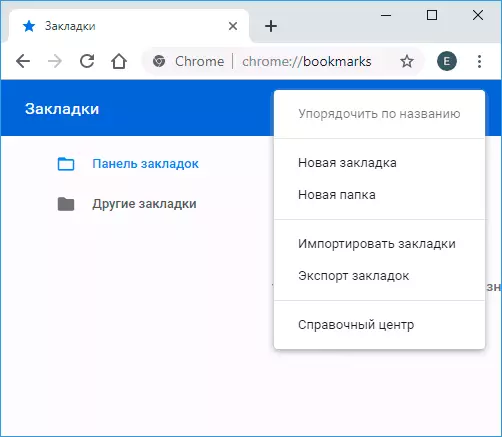
- কম্পিউটার (যেখানে বুকমার্ক অদৃশ্য) প্রথম এ সংরক্ষিত ফাইল কপি করুন, বুকমার্ক ম্যানেজার খুলুন এবং "বুকমার্কগুলি আমদানি" নির্বাচন করুন তার মেনুতে। 3 য় ধাপ থেকে আমদানি ফাইল সম্পাদন করুন।
প্রথম বা দ্বিতীয় ডিভাইস একটি স্মার্টফোন বা ট্যাবলেট থেকে থাকে:
- অক্ষত বুকমার্ক ধরো যদি সঙ্গে ডিভাইসে, ইন্টারনেট সংযোগ বিচ্ছিন্ন (যদি আপনি ফোন সম্পর্কে কথা বলা হয় - মোবাইল এবং Wi-Fi এবং)। এর পরে, আপনি Chrome এ ইন্টারনেট ছাড়া চেহারা এবং কিনা বুকমার্ক উৎস ডিভাইসের এ মোছা সংরক্ষণ করা হয় পারবেন না। হ্যাঁ, তাহলে আপনি চালিয়ে যেতে পারেন।
- ডিভাইস যেখানে বুকমার্ক অদৃশ্য তারিখে, https://chrome.google.com/sync পৃষ্ঠাতে যান
- নির্দিষ্ট পৃষ্ঠায়, স্টপ সিংক্রোনাইজ করতে বাটন ক্লিক করুন। একই সময়ে, বুকমার্ক এবং অন্যান্য তথ্য ক্রোম সার্ভার থেকে মুছে ফেলা হবে (কিন্তু তারপর আমরা তাদের "অক্ষত" ডিভাইস থেকে পুনঃস্থাপন করতে পারেন)।
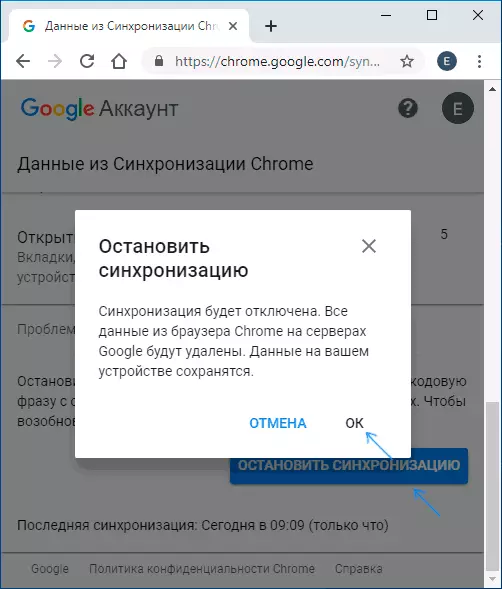
- Google সার্ভার ডেটা মুছে ফেলার পর, সংরক্ষিত বুকমার্ক দ্বিতীয় ডিভাইসে ইন্টারনেটের চালু এবং Chrome ব্রাউজার চালানো। যদি প্রয়োজন হয় তবে লগ ইন করুন এবং সিঙ্ক্রোনাইজেশন সক্ষম করুন (সাধারণত প্রয়োজন নেই) এবং সিঙ্ক্রোনাইজেশনের জন্য অপেক্ষা করুন (এটি কয়েক মিনিট সময় নিতে পারে)। সিঙ্ক্রোনাইজেশন ব্যর্থ হলে, আপনি Chrome সেটিংসে সিঙ্ক্রোনাইজেশনটি বন্ধ করুন এবং তারপরে আবার চালু করুন।
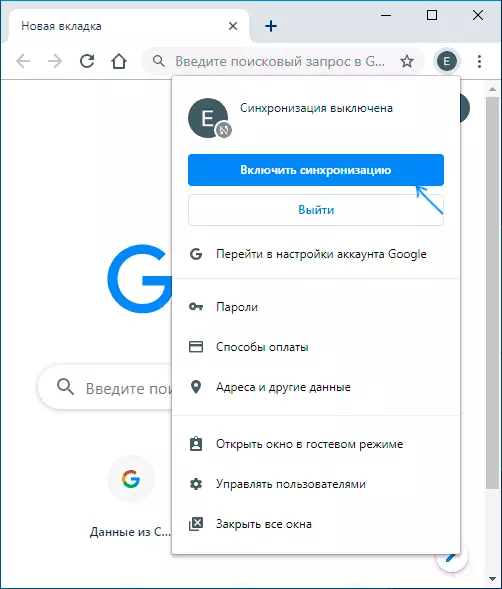
- ডিভাইস যেখানে বুকমার্ক মূলত অদৃশ্য সিঙ্ক্রোজাইশেশনটি চালু করুন। সিঙ্ক্রোনাইজেশনের শেষে অপেক্ষা করুন। যদি সিঙ্ক্রোনাইজেশনটি দীর্ঘ সময়ের জন্য ব্যর্থ হয় তবে এটি সংযোগ বিচ্ছিন্ন করুন (ক্রোমের অ্যাকাউন্ট থেকে প্রস্থান করুন) এবং তারপরে আবার চালু করুন।
দ্বিতীয় ডিভাইস থেকে বুকমার্কের ফলস্বরূপ Google সার্ভারে স্থাপন করা হবে এবং তারপরে ডিভাইসগুলিতে Google Chrome ব্রাউজারের সাথে সিঙ্ক্রোনাইজ করা হবে যেখানে তারা এক পথে বা অন্যটি হারিয়ে গেছে।
বুকমার্কের সাথে ব্যাকআপ ফাইল থেকে বুকমার্কগুলি পুনরুদ্ধার করা হচ্ছে (কম্পিউটারের তে শুধুমাত্র)
Windows ও Mac এর জন্য Google Chrome একটি ব্যাকআপ বুকমার্ক যে পুনঃস্থাপন ব্যবহার করা যেতে পারে সঙ্গে স্বয়ংক্রিয়ভাবে তৈরি ফাইল সঞ্চয় করে।
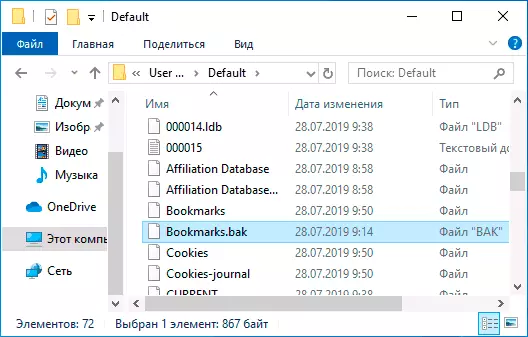
উইন্ডোজ, এই ফাইল ফোল্ডারে (AppData ফোল্ডারের লুকানো হয়)
সি: \ উইন্ডোজ \ ব্যবহারকারীদের (ব্যবহারকারীরা) \ user_name \ appdata \ স্থানীয় \ Google \ Chrome \ ব্যবহারকারীর ডেটা \ ডিফল্টম্যাক ওএস এর অবস্থান নিম্নলিখিত:
ব্যবহারকারী \ user_name \ লাইব্রেরি \ অ্যাপ্লিকেশন সাপোর্ট \ Google \ Chrome \ ডিফল্টনির্দিষ্ট ফোল্ডারগুলিতে আপনি দুটি ফাইল পাবেন - বুকমার্ক এবং বুকমার্কস। Bak। প্রথম - সময় মুহূর্তে ক্রোম বুকমার্ক। দ্বিতীয় বুকমার্ক একটি ব্যাকআপ। তাদের সাথে আপনি এটি করতে পারেন:
- এটি চলমান হলে গুগল ক্রোম বন্ধ করুন।
- বুকমার্কস ফাইলটি অন্য অবস্থানে সরান (যদি আপনি বর্ণিত ক্রিয়াকলাপগুলির ফলাফলগুলি সংশোধন করতে হয়)।
- Bookmarks.bak ফাইলটি কেবল বুকমার্কগুলিতে নামকরণ করুন।
- আবার গুগল ক্রোম চালান।
ফলস্বরূপ, ব্যাকআপ থেকে বুকমার্ক Chrome এ ডাউনলোড করা হবে। যাইহোক, পূর্বাভাস দিতে (ব্যাকআপ ফাইল এবং তার আকারের তারিখ ব্যতীত), আপনার প্রয়োজন বুকমার্কগুলি এটিতে কাজ করবে না।
